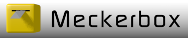Hängenden Druckerspooler löschen
GETESTET AN HP DRUCKERN.
GGF LIEGEN DIE ZU LÖSCHENDEN DRUCKERSPOOLDATEN BEI ANDEREN DRUCKERN WOANDERS.
BITTE VORHER EINE DATENSICHERUNG DER ZU LÖSCHENDEN DATEIEN ERSTELLEN!!!
PROBLEM:
In manchen Situationen kann es passieren, dass Sie nichts mehr ausdrucken können, weil sich der
Druckerstapel quer stellt.
Den Druckerspooler, mit der vorgesehenen Methode über die Druckereinstellungen, zu leeren schlägt auch fehl.
Die Einträge lassen sich nicht löschen.
Auch wenn der Drucker deinstalliert werden soll, kann es zu Problemen kommen wenn der Druckerspooler nicht leer ist.
Was passiert da
Die zu druckenden Daten werden nach dem Druck nicht mehr aus dem Druckerspool-Verzeichnis gelöscht.
Sie können daraufhin nichts mehr ausdrucken.
Beobachtete Effekte
- Dateien in der Druckerqueue (Druckerwarteschlange) lassen sich nicht mehr löschen.
- Der Druckerspooler-Dienst startet nicht mehr, obwohl er auf Automatisch steht.
- Es wird nach jedem Neustart des Rechners immer wieder das zuletzt gedruckte Dokument ausgedruckt.
LÖSUNG:
In solchen Fällen muss man den Inhalt des Druckerspooler Verzeichnisses manuell löschen.
Da das bei aktiviertem Druckerspooler-Dienst nicht immer klappt, muss dieser Dienst vorher deaktiviert werden.
Prinzipieller Vorgang
1.Stoppen des Druckerspoolers
2.Löschen aller noch im Druckerspooler-Verzeichnis befindlichen Aufträge (c:\windows\system32\spool\PRINTERS\*.*)
3.Starten des Druckerspoolers
Was wird da gelöscht?
Im Verzeichnis c:\windows\system32\spool\PRINTERS\
liegen die Dateien mit der Endung .dhd und .spl.
Es handelt sich hierbei um die vom Druckerspooler angelegten Druckdateien.
Diese sollten nach dem Ausdruck wieder automatisch gelöscht werden.
Verzeichnis des Druckerspoolers ermitteln
ACHTUNG:
Sollte der Pfad zum Druckerspooler aus irgendwelchen Gründen nicht im Pfad
c:\windows\system32\spool\PRINTERS\
zu finden sein, ist der passende Pfad zum Druckerspooler in der Registry unter
HKEY_LOCAL_MACHINE\System\CurrentControlSet\Control\ Print\Printers
im Eintrag
DefaultSpoolDirectory
zu finden.
Die zu löschenden Dateien haben die Endung .dhd und .spl
Möglichkeit 1:Manuelles Vorgehen
Öffnen Sie die Kommandozeile als Administrator (cmd)
Geben Sie folgende drei Befehle einzeln ein.
net stop "spooler"
del c:\windows\system32\spool\PRINTERS\*.* /s /q
net start "spooler"
Möglichkeit 2:
Ein Batch Skript (Wenn das Problem immer mal wieder auftritt)
Sollte bei Ihnen immer mal wieder der Druck "klemmen", laden Sie sich den aktuellen Treiber von der Herstellerseite des Druckers herunter und installieren ihn.
(Vorher aber erstmal das Problem wie oben beschrieben beseitigen)
Sollte sich danach das Problem immer noch zeigen, können Sie sich ein Batch Script erstellen welches den Hänger, wenn er dann auftritt, automatisch beseitigt.
Hier, ein Batch Skript welches den Inhalt des Druckerspoolers löscht.
Untersuchen Sie bitte beim erstmaligen Auftreten der Störung, zuerst manuell den angegebenen Pfad, ob dort in Ihrem Fall die passenden Daten mit der Endung .dhd und .spl befinden und passen dann ggf. das Skript an.
@ echo off
echo DIESE BATCH DATEI LOESCHT DEN DRUCKERSPOOLER
echo WENN NICHTS MEHR AUSGEDRUCKT WERDEN KANN.
echo.
echo BITTE DIESE DATEI UNTER WINDOWS 7 UND 8 ALS ADMINISTRATOR AUSFUEHREN
echo.
echo WIE GEHT DAS:
echo DIESE DATEI MIT DER RECHTEN MAUSTASTE ANKLICKEN
echo UND DEN MENUEPUNKT "ALS ADMINISTRATOR AUSFUEHREN"
echo MIT DER LINKEN MAUSTASTE ANKLICKEN.
echo.
echo BITTE JETZT EINE BELIEBIGE TASTE DRUECKEN
echo.
pause
ECHO #############################################
ECHO Der Drucker Spooler Dienst wird angehalten
ECHO #############################################
net stop "spooler"
ECHO.
REM Lösche alle Dateien im Verzeichnis
REM c:\windows\system32\spool\PRINTERS
REM VORSICHT HIER KÖNNEN AUCH FÜR DEN DRUCKER WICHTIGE DATEIEN DRINNSTEHEN
REM DER ORT DER DRUCKERSPOOLDATEN KANN AUCH WOANDERS STEHEN
ECHO #############################################
ECHO Drucker Spooler wird gereinigt
ECHO ACHTUNG : GGF zum Drucker passendes Spool
ECHO Verzeichnis eintragen!
ECHO #############################################
del c:\windows\system32\spool\PRINTERS\*.* /s /q
ECHO.
ECHO #############################################
ECHO Der Drucker Spooler Dienst wird gestartet
ECHO #############################################
net start "spooler"